ทำความรู้จัก MX Ink

- ด้านหน้า: คลิก = จับ
- ด้านหลัง: คลิก = A; แตะสองครั้ง = B
-
Meta: คลิก = เมนูอเนกประสงค์
- กดค้าง 2 วินาที: ปรับศูนย์ของมุมมองชุดหูฟังใหม่
- กดค้าง 5 วินาที: ปิดเครื่อง
- ปลายปากกา: ปลายปากกาไวต่อแรงกดเพื่อการเขียนและวาดภาพอย่างเป็นธรรมชาติ
- ตรงกลาง: อินพุตแบบอะนาล็อกที่มีการตรวจจับแรงดันสำหรับการวาดและการเขียนบนอากาศ เคอร์เซอร์ยาวจากปลายปากกา แตะเบาๆ หรือกดขณะเล็งเคอร์เซอร์เพื่อเลือก
- LED: ระดับพลังงานและสถานะการเชื่อมต่อ
- หมุด Pogo: การเชื่อมต่อสำหรับการชาร์จด้วย MX Inkwell
- พอร์ต USB-C: การชาร์จด้วยสาย USB-C (ไม่มีให้)
การจับคู่ MX Ink กับ Meta Quest 3 หรือ Meta Quest 2
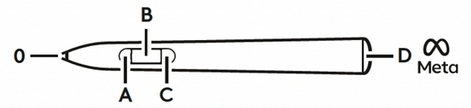 |
||||
| 0 — ปลายปากกา | A — ด้านหน้า | B— ส่วนกลาง | C — ด้านหลัง | D — ปุ่ม Meta |
- เปิดชุดหูฟัง Meta และกดปุ่ม Meta บน MX Ink Stylus ค้างไว้สองวินาทีเพื่อเปิดใช้สไตลัส
- เปิดแอป Meta Horizen ในโทรศัพท์ของคุณ
- ที่การตั้งค่าชุดหูฟัง ให้เลือกตัวควบคุม จากนั้นให้จับคู่ตัวควบคุมใหม่ แล้วแตะที่จับคู่สไตลัส
- กดปุ่มด้านหลัง (C) ที่มีปุ่ม Meta (D) ค้างไว้ 4 วินาทีเพื่อให้ MX Ink เข้าสู่โหมดการจับคู่
การกำหนดค่า MX Ink
คุณสามารถกำหนดค่า MX Ink ให้เหมาะกับความต้องการของคุณ ซึ่งรวมถึงระบบสั่น การใช้งานมือซ้าย เส้นกราฟแรงกดของปากกาสไตลัส แรงกดในเบื้องต้น การแมปปุ่ม และอื่นๆ จากชุดหูฟัง Meta Quest
- หากต้องการกำหนดค่า MX Ink ให้ไปที่การตั้งค่าในชุดหูฟัง Meta Quest
- เลือกอุปกรณ์ จากนั้นเลือก Stylus
จากนั้นคุณจะพบกับการตั้งค่าทั้งหมดที่มีการปรับให้เหมาะกับความต้องการของคุณ การตั้งค่าเริ่มต้นจะถูกกำหนดให้เปิดระบบสั่นและใช้งานด้วยมือขวา
การชาร์จ MX Ink
เพียงเสียบสาย USB-C เข้ากับพอร์ต USB-C ที่ด้านหลังของ MX Ink

หากคุณมีแท่นชาร์จ MX Inkwell เพียงวาง MX Ink ลงใน MX Inkwell โดยให้พิน Pogo ที่ด้านหลังของ MX Ink นั้นตรงกับจุดเชื่อมต่อภายใน MX Inkwell

หมายเหตุ: สาย USB-C ไม่ได้ให้มาพร้อมกับ MX Ink หรือ MX Inkwell
การเปิดและปิดสไตลัส MX Ink
วิธีเปิด/ปิด MX Ink:
- เปิด: กดปุ่ม Meta ค้างไว้สองวินาที
- ปิด: กดปุ่ม Meta ค้างไว้ 5 วินาที

ไฟ LED แสดงสถานะ
ปากกาสไตลัส MX Ink ทุกรุ่นมีไฟ LED อยู่ที่ด้านหน้าเพื่อช่วยให้คุณเข้าใจถึงสถานะของพลังงานและสถานะการเชื่อมต่อ
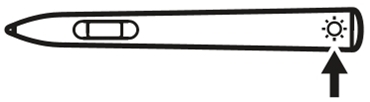
| ไฟ LED แสดงสถานะ | หมายความว่าอย่างไร |
| สีเขียวกะพริบ | ปากกาสไตลัสกำลังชาร์จอยู่ |
| สีเขียวสว่างไม่กะพริบ | ปากกาสไตลัสชาร์จเสร็จแล้วและต่อกับสายเคเบิลหรือแท่นชาร์จอยู่ |
| ไฟสีแดงกะพริบ 3 นาที | ปากกสไตลัสเหลือแบตเตอรี่น้อย (<10%) |
| สีขาวกะพริบ 2 ครั้ง ซ้ำๆ | ปากกาสไตลัสอยู่ในโหมดจับคู่ |
| สีขาว — กะพริบ 3 ครั้ง | ปากกาสไตลัสอยู่ในโหมดทำงานหรือจับคู่สำเร็จ |
| สีขาว — กะพริบ 1 ครั้ง | จับคู่ปากกาสไตลัสและเชื่อมต่อแล้ว |
| สีขาว — กะพริบเร็ว 3 ครั้ง, กะพริบช้า 3 ครั้ง, กะพริบเร็ว 3 ครั้ง ซ้ำไปมาในลักษณะนี้ (SOS เป็นรหัสมอร์ส) | เกิดความผิดพลาดขึ้น |
| สีขาวสว่างไม่กะพริบ | กำลังอัปเดตเฟิร์มแวร์ปากกาสไตลัส |
การเปลี่ยนปลายปากกาสไตลัส MX Ink
นอกจากปลายปากกาที่มากับ MX Ink แล้ว ปากกาสไตลัส MX Ink แต่ละรุ่นมาพร้อมกับปลายปากกาที่สามารถเปลี่ยนได้สองชุดในกล่อง โดยปลายปากกาเหล่านี้จะอยู่ที่มุมของถาดภายในกล่องบรรจุ MX Ink และยังมีปลายปากกาแบบปลายเล็กและปลายปากกาแบบกว้างให้อีกอย่างละหนึ่งตัว
การเปลี่ยนปลายปากกา:
- จับปลายปากกาที่ติดอยู่ใน MX Ink แล้วดึงออก
- เพียงแค่กดปลายปากกาที่เปลี่ยนเข้าไปจนกว่าคุณจะได้ยินเสียงคลิกเบาๆ เมื่อล็อกเข้าที่
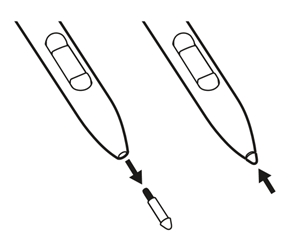
แอปที่เข้ากันได้
MX Ink เข้ากันได้กับหลายแอปและจะมีเพิ่มขึ้นเรื่อยๆ
ดูรายชื่อแอปที่เข้ากันได้ล่าสุด คลิกที่นี่
หมายเหตุสำคัญ: Logitech ไม่รองรับหรือบำรุงรักษาเครื่องมืออัปเดตเฟิร์มแวร์อีกต่อไปแล้ว เราขอแนะนำให้ใช้ Logi Options+ สำหรับอุปกรณ์ Logitech ที่รองรับ เราพร้อมให้ความช่วยเหลือคุณในระหว่างการเปลี่ยนแปลงนี้
หมายเหตุสำคัญ: Logitech ไม่รองรับหรือบำรุงรักษา Logitech Preference Manager อีกต่อไปแล้ว เราขอแนะนำให้ใช้ Logi Options+ สำหรับอุปกรณ์ Logitech ที่รองรับ เราพร้อมให้ความช่วยเหลือคุณในระหว่างการเปลี่ยนแปลงนี้
หมายเหตุสำคัญ: Logitech ไม่รองรับหรือบำรุงรักษา Logitech Control Center อีกต่อไปแล้ว เราขอแนะนำให้ใช้ Logi Options+ สำหรับอุปกรณ์ Logitech ที่รองรับ เราพร้อมให้ความช่วยเหลือคุณในระหว่างการเปลี่ยนแปลงนี้
หมายเหตุสำคัญ: Logitech ไม่รองรับหรือบำรุงรักษา Logitech Connection Utility อีกต่อไปแล้ว เราขอแนะนำให้ใช้ Logi Options+ สำหรับอุปกรณ์ Logitech ที่รองรับ เราพร้อมให้ความช่วยเหลือคุณในระหว่างการเปลี่ยนแปลงนี้
หมายเหตุสำคัญ: Logitech ไม่รองรับหรือบำรุงรักษา Unifying Software อีกต่อไปแล้ว เราขอแนะนำให้ใช้ Logi Options+ สำหรับอุปกรณ์ Logitech ที่รองรับ เราพร้อมให้ความช่วยเหลือคุณในระหว่างการเปลี่ยนแปลงนี้
หมายเหตุสำคัญ: ซอฟต์แวร์ SetPoint ไม่รองรับหรือดูแลรักษาโดย Logitech อีกต่อไป เราขอแนะนำให้ใช้ Logi Options+ สำหรับอุปกรณ์ Logitech ที่รองรับ เราพร้อมให้ความช่วยเหลือคุณในระหว่างการเปลี่ยนแปลงนี้
คำถามที่พบบ่อย
ไม่มีสินค้าสำหรับส่วนนี้
